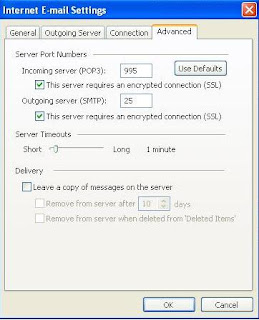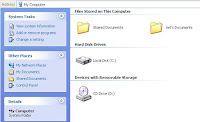คำสั่ง top เป็นคำสั่งแสดงโปรแกรมและ process ต่าง ๆ แบบ real time เหมือนกับ task list ในโปรแกรมวินโดสว์
การใช้งานก็แสนง่าย เพียงคีย์คำสั่ง top แล้วกด enter เท่านั้น โปรเซสต่าง ๆจะแสดงให้ได้รับชมกันทางหน้าจอ อย่างเป็นระเบียบเรียบร้อย ถ้าเราอยากจะเก็บหน้าจอ process ต่าง ๆ เหล่านี้ให้แสดงไปที่ไฟล์แทนเพื่อเก็บไปวิเคราะห์หรือหาเหตุผลอื่นก็ตามที คำสั่ง top ทำได้ดังนี้
top -b -n1 > /tmp/top.txt
ทุกอย่างที่เห็นบนหน้าจอเมื่อสักครู่นี้จะไปแสดงในไฟล์ top.txt แทน
นอกจากนี้ top ยังแสดงหลายๆ report เพื่อเทียบเคียงเป็นช่วงเวลาได้ เช่นตัวอย่างข้างล่างนี้ ให้รัน top ห้าครั้ง แต่ละครั้งให้รอห้าวินาทีก่อนที่จะรัน top ต่อไ
top -b -n5 -d5 > /tmp/top.txt
แหล่งข้อมูลอ้างอิง
http://magazine.redhat.com/category/tips-and-tricks/page/4/
การใช้งานก็แสนง่าย เพียงคีย์คำสั่ง top แล้วกด enter เท่านั้น โปรเซสต่าง ๆจะแสดงให้ได้รับชมกันทางหน้าจอ อย่างเป็นระเบียบเรียบร้อย ถ้าเราอยากจะเก็บหน้าจอ process ต่าง ๆ เหล่านี้ให้แสดงไปที่ไฟล์แทนเพื่อเก็บไปวิเคราะห์หรือหาเหตุผลอื่นก็ตามที คำสั่ง top ทำได้ดังนี้
top -b -n1 > /tmp/top.txt
ทุกอย่างที่เห็นบนหน้าจอเมื่อสักครู่นี้จะไปแสดงในไฟล์ top.txt แทน
นอกจากนี้ top ยังแสดงหลายๆ report เพื่อเทียบเคียงเป็นช่วงเวลาได้ เช่นตัวอย่างข้างล่างนี้ ให้รัน top ห้าครั้ง แต่ละครั้งให้รอห้าวินาทีก่อนที่จะรัน top ต่อไ
top -b -n5 -d5 > /tmp/top.txt
แหล่งข้อมูลอ้างอิง
http://magazine.redhat.com/category/tips-and-tricks/page/4/